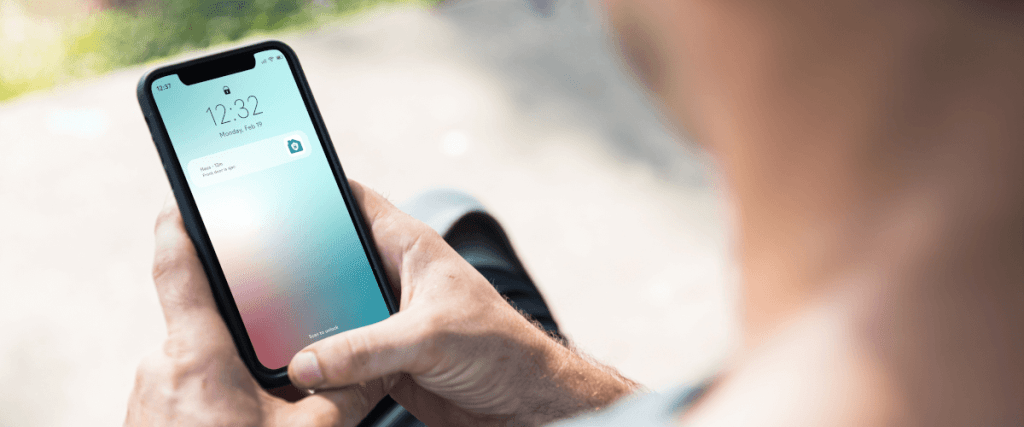
Ostatnia aktualizacja: 2024-01-11
Jak przenieść dane z Androida do iPhone? Migracja z systemu Android na telefon iPhone, iPada lub iPoda touch to dosyć łatwe zadanie wymagające od nas wykonania 7 nieskomplikowanych kroków. W dzisiejszym wpisie wyjaśniamy, jak przenieść kluczowe dane i aplikacje z Androida do telefon iPhone.
- Migracja danych z Androida i iOS – wstęp
- Migracja danych z Androida na iOS nie jest trudna
- Przenoszenie danych z Androida na iOS – co sprawdzić przed migracją?
- 1. Karta SIM
- 2. Rozmiar pamięci iPhone
- 3. Systemy operacyjne
- 4. Hasła
- 5. Przeglądarka Chrome
- Co zrobić, zanim rozpoczniesz przenoszenie danych z Androida na iPhone’a?
- Jak przenieść dane z Androida na iPhone w 7 krokach?
- 1. Użyj funkcjonalności Przenieś dane z Androida
- 2. Uruchom aplikację Przenieś do iOS
- 3. Wpisz otrzymany kod
- 4. Połącz się z tymczasową siecią Wi-Fi
- 5. Wybierz zawartość, którą chcesz przenieść i poczekaj
- 6. Skonfiguruj urządzenie z systemem iOS
- 7. Zakończ konfigurację
- Jak przenieść dane z Androida do iPhone? Podsumowanie
- Jak przenieść dane z Androida do iOS w skrócie?
Migracja danych z Androida i iOS – wstęp
Słowem wstępu – Android i iOS to od lat najpopularniejsze systemy operacyjne współczesnych smartfonów. Ten ostatni jest na pokładzie każdego iPhone’a, natomiast Android… w zasadzie na smartfonie każdego producenta! Może jednak różnić się nakładką systemową danej firmy (np. MIUI w Xiaomi, EMUI w Huawei itd.), przez co może mieć nieco inny wygląd choćby ikon.
Pod względem systemu jest to jednak wciąż jeden i ten sam Android, łatwo jest więc przenosić dane chociażby z Xiaomi na Huawei i odwrotnie. Spokojnie – proces przenoszenia danych z Androida na iOS też nie jest trudna!
Migracja danych z Androida na iOS nie jest trudna
Jeszcze kilka lat temu proces wymiany telefonu na nowy był żmudny i daleki od wzbudzenia zadowolenia w użytkowniku, a entuzjazm zakupowy opadał, gdy musieliśmy ręcznie przepisywać kontakty czy wgrywać najważniejsze ustawienia oraz aplikacje. Aktualnie wystarczy zastosować migrację pomiędzy dwoma urządzeniami i cieszyć się w pełni działającym oraz skonfigurowanym smartfonem.
Najpopularniejsze telefony z Androidem 2024:
Zatem, jak przenieść dane z Androida do iPhone (np. przenieść kontakty)? Podpowiadamy!
Przenoszenie danych z Androida na iOS – co sprawdzić przed migracją?
Przed rozpoczęciem działań związanych z migracją danych należy zweryfikować kilka ważnych elementów m.in. kartę SIM, hasła, systemy operacyjne, przeglądarkę Chrome oraz rozmiar pamięci smartfona z systemem iOS.
1. Karta SIM
Aktualnie każdy iPhone jest wyposażony w nano SIM (najmniejszy z istniejących rodzajów kart). Jeżeli posiadasz urządzenie z systemem Android, które ma wejście na większy typ – wyrób nano SIM u swojego operatora i włóż kartę do odpowiedniego gniazda.
2. Rozmiar pamięci iPhone
Aby proces przenoszenia danych mógł przebiegać sprawnie, należy zweryfikować, ile miejsca ma poprzednie urządzenie. Warto pamiętać, iż na iPhone nie da się dodać powierzchni dyskowej, a co za tym idzie – w przypadku zbyt małej ilości GB, należy usunąć najmniej wartościowe elementy z Androida i dopiero wtedy rozpocząć migrację.
3. Systemy operacyjne
Najpopularniejsze metody umożliwiające przenoszenie danych z Androida na iOS działają tylko na systemach Android 4.0 (lub nowszych), a także oprogramowaniach iOS 9 (bądź nowszych). W innym wypadku będzie trzeba przenieść dane przy użyciu kabla USB.
4. Hasła
Kolejnym krokiem przygotowującym do migracji z Androida na iOS jest upewnienie się, czy pamiętamy hasło do kont, w których mamy zsynchronizowane dane (np. chmura Google z konta Google/dysku Google lub OneDrive).
5. Przeglądarka Chrome
Jeśli zależy nam na przeniesieniu wszystkich zakładek z Androida na iOS-a, musimy zaktualizować Google Chrome do najnowszej wersji (na Androidzie). Zrób to przed rozpoczęciem przenoszenia plików.
Najpopularniejsze telefony iPhone 2024:
Co zrobić, zanim rozpoczniesz przenoszenie danych z Androida na iPhone’a?
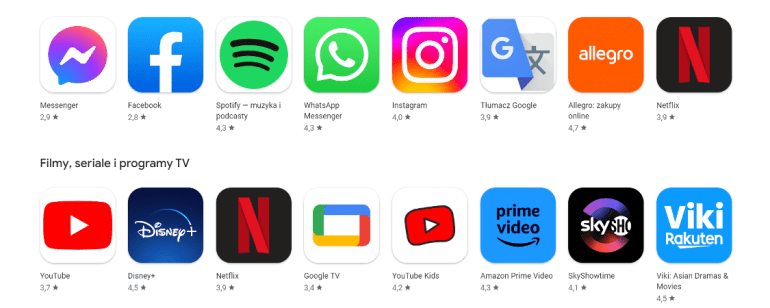
Zanim rozpoczniesz przenoszenie danych z Androida na iPhone’a, upewnij się, że włączyłeś funkcję Wi-Fi na urządzeniu z tzw. zielonym robocikiem. Następnie wystarczy, że podłączysz oba urządzenia do zasilania i rozpoczniesz proces migracji (pamiętaj o zaktualizowaniu Google Chrome do najnowszej wersji).
Jak przenieść dane z Androida na iPhone w 7 krokach?
W pierwszej kolejności należy wykorzystać opcję Przenieś dane z Androida. Czasem jednak możemy zbyt późno się zorientować o konieczności migracji, a w konsekwencji skonfigurować nasze urządzenie standardowo, bez uwzględnienia danych z Androida. Wówczas należy wymazać smartfona z iOS-em i zacząć od nowa, tym razem nie pomijając etapu odtwarzania backupu. Przejdźmy zatem do konkretów – jak przenieść dane z Androida na iPhone w 7 krokach?
1. Użyj funkcjonalności Przenieś dane z Androida
Aby rozpocząć konfigurację, należy wejść w opcję Aplikacje i dane, kliknąć Przenieś dane z Androida, a następnie uruchomić aplikację Przenieś do iOS (o czym za chwilę).
2. Uruchom aplikację Przenieś do iOS
Na urządzeniu z systemem Android klikamy Przenieś do iOS i wybieramy Dalej. Jeśli nie posiadasz aplikacji pt.: Przenieś do iOS, wybierz przycisk kodu QR na nowym urządzeniu, a następnie zeskanuj ten kod przy użyciu aparatu – otworzysz wówczas sklep Google Play i będziesz mógł pobrać wymagany program.
3. Wpisz otrzymany kod
Po kliknięciu funkcjonalności Dalej na ekranie Przenieś z Androida, poczekaj na kod i wpisz go na sprzęcie z systemem Android. Warto również wspomnieć, że jeśli smartfon wyświetli komunikat odnośnie słabego połączenia internetowego – można go zignorować.
4. Połącz się z tymczasową siecią Wi-Fi
Aby migracja danych mogła być kontynuowana, wystarczy połączyć się z tymczasową siecią Wi-Fi utworzoną przez system iOS. W celu dołączenia do tej sieci na Androidzie powinniśmy kliknąć Połącz i poczekać, aż wyświetli się ekran Przenieś dane.
Ewentualnie możesz włączyć własne dane komórkowe od operatora komórkowego, aby przenieść dane z Androida na iPhone. Jakie dane chcesz przenieść? Jakie tylko zechcesz!
5. Wybierz zawartość, którą chcesz przenieść i poczekaj
Przed nami ostatni ważny krok – wybór zawartości, którą chcemy przenieść z systemu Android na iOS-a. Gdy już to zrobimy, możemy odłożyć oba urządzenia i poczekać, aż pasek wczytywania dojdzie do końca. Standardowo przenoszone są m.in.:
- kontakty
- kalendarze
- konta pocztowe
- wiadomości
- pliki
- foldery
- zakładki do stron internetowych
- ustawienia
- aplikacje
Pamiętajmy, że przenoszenie danych może potrwać nawet kilka godzin – zależy to od pojemności przenoszonej zawartości.
6. Skonfiguruj urządzenie z systemem iOS
Po wczytaniu się paska ładowania musimy kliknąć przycisk Gotowe na Androidzie, a następnie Dalej na urządzeniu iOS i wykonać instrukcje wyświetlane na ekranie.
7. Zakończ konfigurację
Teraz wystarczy zakończyć konfigurację, a muzykę, książki i pliki PDF przenieść ręcznie, ponieważ migracja nie obejmuje wszystkiego. Więcej o tym można poczytać na oficjalnej stronie Apple w zakładce Pomoc.
Jak przenieść dane z Androida do iPhone? Podsumowanie
Przenoszenie danych z Androida do iPhone to nieskomplikowane zadanie wymagające od nas wykonania 7 prostych kroków. Przypominamy jednak, aby przed rozpoczęciem tego procesu zweryfikować kartę SIM, rozmiar pamięci, systemy operacyjne obu urządzeń, hasła oraz aktualność przeglądarki Chrome.
Rachunki za telefon niższe o połowę? SPRAWDŹ
Jak przenieść dane z Androida do iOS w skrócie?
Potrzebny czas: 20 minut
Jak przenieść dane z Androida do iOS?
- Użyj „Przenieś dane z Androida”
W pierwszej kolejności użyj funkcjonalności „Przenieś dane z Androida”.
- Uruchom aplikację „Przenieś do iOS”
Następnie uruchom aplikację mobilną „Przenieś do iOS”.
- Wpisz kod
Wpisz otrzymany kod na urządzeniu z systemem Android.
- Połącz się przez Wi-Fi
Połącz się z tymczasową siecią Wi-Fi.
- Zaznacz dane do migracji
Wybierz i zaznacz te pliki, które mają być przeniesione z Androida na iOS.
- Skonfiguruj urządzenie z iOS
Następnie skonfiguruj swoje urządzenie z systemem iOS.
- Zakończ konfiguracje
Na końcu operacji zakończ konfiguracje. Gotowe!
























